

|
WPS是英文Word Processing System(文字处理系统)的缩写。它集编辑与打印为一体,具有丰富的全屏幕编辑功能,而且还提供了各种控制输出格式及打印功能,使打印出的文稿即美观又规范,基本上能满足各界文字工作者编辑、打印各种文件的需要和要求。 需要在幻灯片当中制作各种各样的艺术字或者是图案形状,在形状栏当中我们只能找到等腰三角形的形状,那么如果我们想要制作一个等边三角形,该如何制作呢,今天我们就来教大家,如何在PPT演示当中,制作一个标准的等边三角形,一起来学习一下吧。
? 制作标准等边三角形 首先,我们先单击工具栏插入下的形状,在下拉菜单当中选择圆形。
? 然后按住shift键,按鼠标左键画出一个标准的圆形,然后复制粘贴一个,形成两个圆形,如下图所示。
? 然后再在形状当中单击直线,在旁边用直线画出一个十字型。
? 将十字型放入圆形当中,然后将第二个圆形的边缘与第一个圆心重合。
? 然后将十字型直线删除后,单击工具栏插入下的形状,选择直线线条。
? 然后将两个圆心连起来,如下图所示。
? 再用直线与两个圆交汇的地方画出其他两个边,如下图所示。
? 然后将两个圆形删除,加粗直线的线型,我们看到一个标准的等边三角形就制作完毕了。 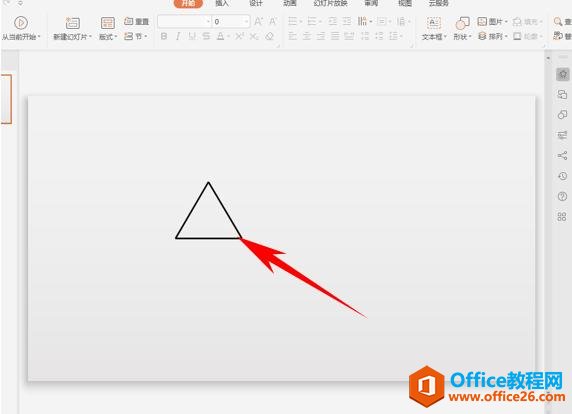 在中国大陆,金山软件公司在政府采购中多次击败微软公司,现的中国大陆政府、机关很多都装有WPS Office办公软件。 |
温馨提示:喜欢本站的话,请收藏一下本站!